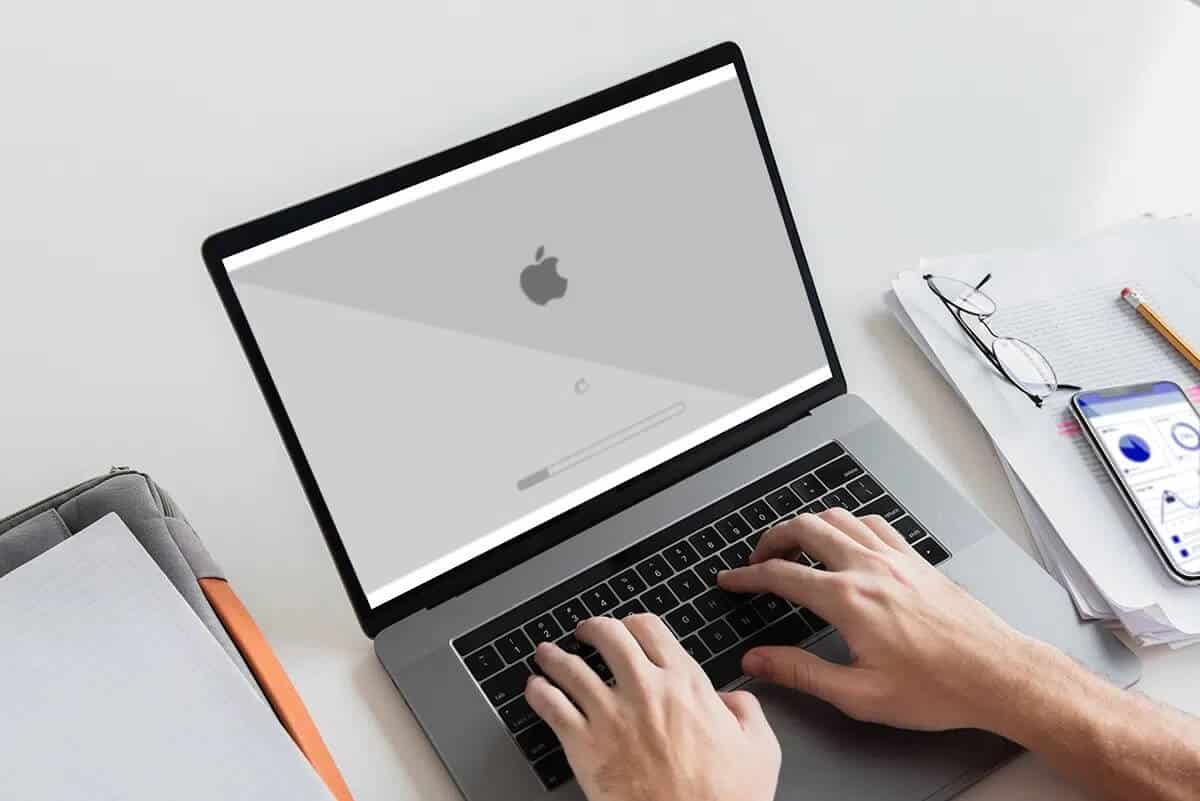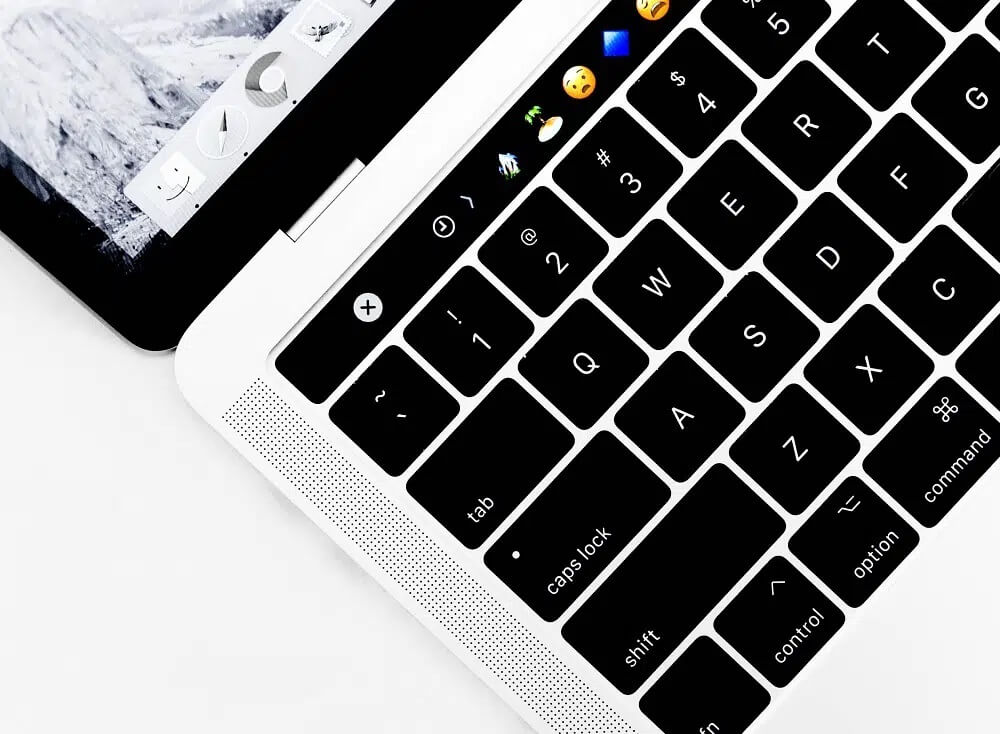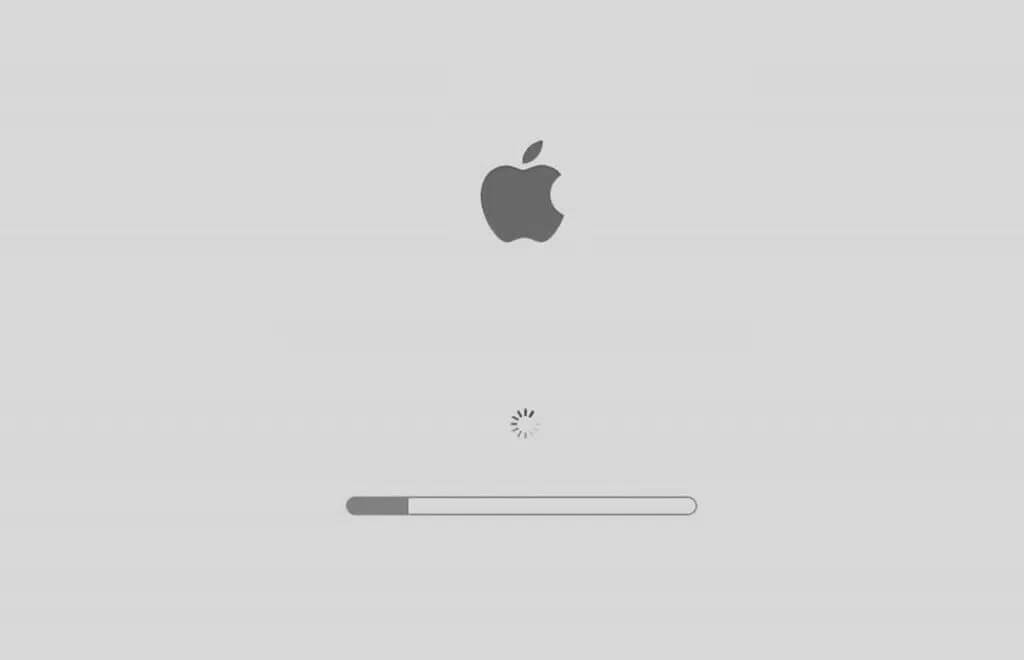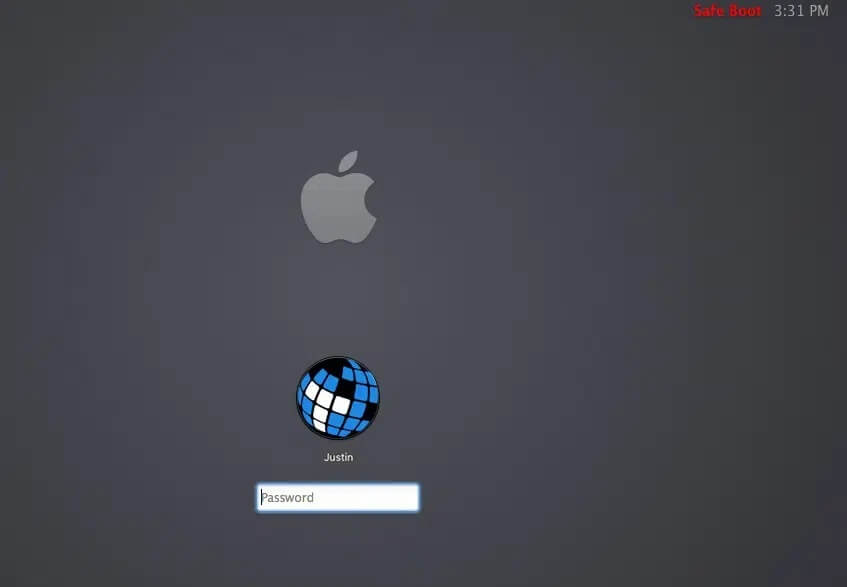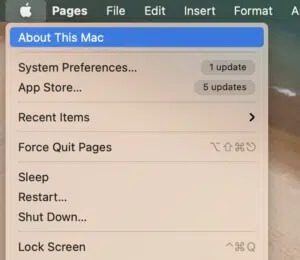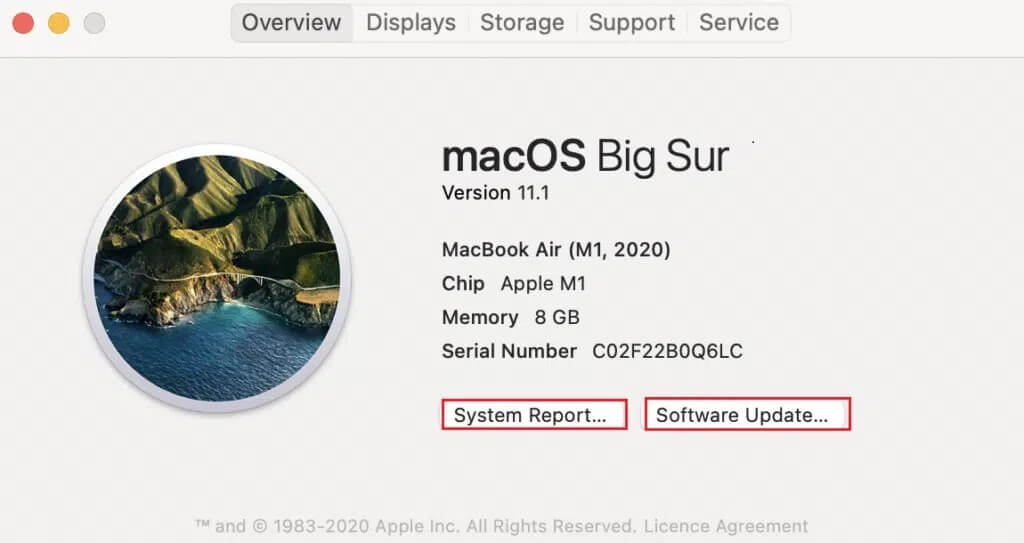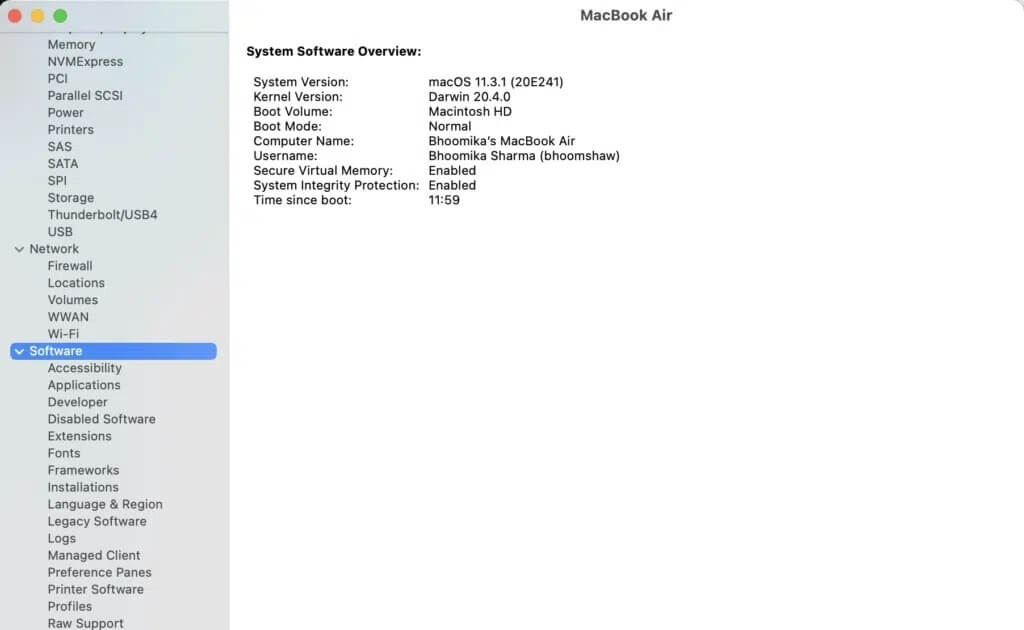如何以安全模式啟動 Mac
作為 Apple 用戶,您應該知道有一些簡單的方法可以解決您的 Apple 設備可能出現的任何問題。 無論是由於 Mac 頻繁死機還是相機或藍牙故障,Apple 都提供了內置的基本故障排除工具,可在幾秒鐘內解決任何問題。 其中一項功能是安全模式。 在本文中,我們將討論如何將 Mac 啟動到安全模式以及如何關機 macOS 設備上的安全啟動。
如何以安全模式啟動 Mac
安全模式是用於修復軟件相關問題的啟動選項。 這是因為安全模式可以防止不必要的下載,並允許您專注於要修復的錯誤。
- 在安全模式下禁用的功能
- 如果您的 Mac 上有 DVD 播放器,您將無法在安全模式下播放任何電影。
- 您將無法在 iMovie 中捕捉任何視頻。
- VoiceOver 訪問選項不可訪問。
- 您不能在安全模式下使用文件共享。
- 一些用戶報告說 FireWire、Thunderbolt 和 USB 設備無法在安全模式下工作。
- 互聯網訪問受到限製或完全禁止。
- 無法加載手動安裝的字體。
- 啟動應用程序和登錄項不再起作用。
- 音頻設備可能無法在安全模式下工作。
- 有時 Dock 在安全模式下是灰色的而不是透明的。
- 因此,如果您打算使用這些功能中的任何一個,則必須以正常模式重新啟動 Mac。
以安全模式啟動 Mac 的原因
讓我們了解為什麼安全模式是每個 MacBook 用戶的重要實用程序,原因如下。 您可以將 Mac 啟動到安全模式:
- 要修復錯誤: 安全模式有助於修復和排除與軟件和硬件相關的各種錯誤。
- 加快 Wi-Fi 速度: 您還可以將 Mac 啟動到安全模式以了解此問題並修復 Mac 上較慢的 Wi-Fi 網絡速度。
- 處理下載: 有時 macOS 在正常模式下可能無法成功更新到其最新版本。 因此,安全模式也可用於修復安裝錯誤。
- 要禁用應用程序/任務: 由於此模式禁用所有登錄項和啟動應用程序,因此可以避免這些項的任何問題。
- 運行文件修復: 安全模式也可用於運行文件修復,以防軟件出現故障。
根據您的 MacBook 型號,登錄安全模式的方法可能會有所不同,並單獨說明。 閱讀以下內容以了解更多信息!
方法 1:對於配備 Apple 矽芯片的 Mac
如果您的 MacBook 使用 Apple 的矽膠芯片,請按照給定的步驟將您的 Mac 啟動到安全模式:
1. 關閉 MacBook 您的。
2. 現在,點擊並按住 開始按鈕 大約 10 秒鐘。
3. 10 秒後,您將看到啟動選項出現在屏幕上。 出現此屏幕後,鬆開電源按鈕。
4. 選擇您的啟動盤。 例如: Macintosh HD。
5. 現在,點擊並按住 換檔鍵。
6.然後選擇繼續 安全模式。
7. 鬆開 Shift 鍵並登錄到您的 Mac。 您的 MacBook 現在將啟動到安全模式。
方法 2:對於配備 Intel 處理器芯片的 Mac
如果您的 Mac 配備 Intel 處理器,請按照給定的步驟登錄到安全模式:
1. 關閉你的 MacBook。
2. 然後再次打開它,當啟動音響起時,按下鍵盤上的 Shift 鍵。
3. 按住 Shift 鍵直到出現登錄屏幕。
4. 輸入登錄詳細信息,以安全模式啟動您的 Mac。
如何檢查您的 Mac 是否處於安全模式?
當您將 Mac 啟動到安全模式時,您的桌面將繼續看起來與正常模式下完全相同。 因此,您可能想知道,您是正常登錄還是在安全模式下登錄。 以下是如何判斷您的 Mac 是否處於安全模式:
選項 1:從鎖定屏幕
安全啟動將在鎖定屏幕狀態欄上以紅色顯示。 這是如何判斷您的 Mac 是否處於安全模式的方法。
選項 2:使用系統信息
一個。 按住 Option 鍵並單擊 Apple 菜單。
B. 選擇系統信息並單擊左側面板中的程序。
C。 檢查啟動模式。 如果顯示安全一詞,則表示您已登錄到安全模式。
選項 3:從 Apple 菜單
一個。 單擊 Apple 菜單並選擇 About This Mac,如圖所示。
B. 單擊系統報告。
C。 從左側面板中選擇程序。
博士.. 在啟動模式下檢查 Mac 的狀態是安全還是正常。
注意:在較舊的 Mac 版本上,屏幕可能是灰色的,並且在啟動過程中 Apple 徽標下方會顯示一個進度條。
如何在 Mac 上關閉安全啟動?
在安全模式下糾正您的問題後,您可以關閉 Mac 上的安全啟動,如下所示:
1. 單擊 Apple 菜單並選擇重新啟動。
2. 等待你的 MacBook 重啟。 退出安全模式可能需要比平時更長的時間。
3.請務必耐心等待,不要快速按下電源按鈕。
專業提示:如果您的 Mac 經常啟動到安全模式,則可能存在軟件或硬件問題。 也可能是鍵盤上的 Shift 鍵卡住了。 這個問題可以通過將 MacBook 帶到 蘋果商店。
我們希望本指南能夠為您提供有關如何將 Mac 啟動到安全模式以及如何關閉安全啟動的分步說明。 如果您有任何疑問或建議,請將其寫在下面的評論中。